发布时间:2024-11-19 15: 48: 00
在开发过程中,代码管理和协作是非常重要的。尤其是当多个开发者参与同一个项目时,确保代码版本一致性和快速定位差异就变得尤为关键。这时,代码比较功能就显得特别有用。它能够帮助我们快速查看不同版本的代码差异,避免冲突和错误。那么,代码比较功能一般用在什么场景,Source Insight支持代码比较功能吗?接下来,我们就一起来看看。
一、代码比较功能一般用在什么场景?
代码比较功能是开发过程中常见的一项工具,它能够帮助我们高效地管理代码版本和检查差异。以下是一些常见的使用场景:
版本控制和分支管理
在开发过程中,团队成员通常会在不同的分支上工作,代码比较功能可以帮助你查看不同版本代码的差异,避免合并时出现冲突。
解决代码冲突
当多个人修改了同一部分代码,可能会导致合并冲突。代码比较工具可以帮助我们快速找出不同版本的差异,确保合并时没有遗漏或错误。
代码审查与重构
在进行代码审查或重构时,代码比较工具能帮助你清晰地看到修改部分,确保代码在重构后依然功能正常。
Bug修复和回溯
当项目出现Bug时,代码比较功能可以帮助你回溯到旧版本,快速定位问题的根源。
集成第三方库
在集成第三方库时,代码比较功能能帮助你查看新代码与现有代码的差异,避免冲突。
总结来说,代码比较功能广泛应用于版本控制、代码合并、Bug修复等方面,帮助开发者高效管理代码,避免不必要的错误。
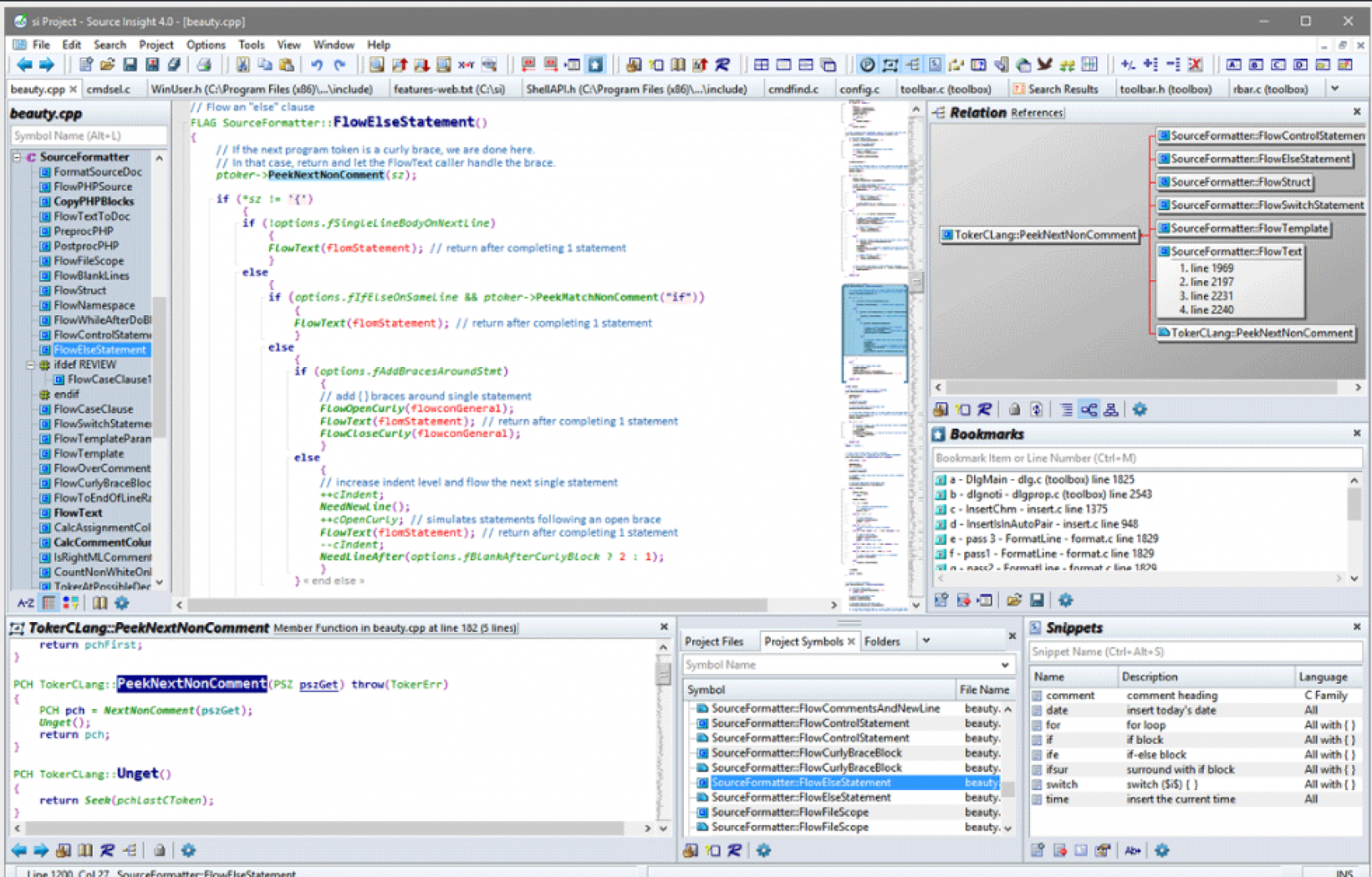
二、Source Insight支持代码比较功能吗?
Source Insight是一个非常强大的代码编辑和分析工具,它提供了丰富的功能,特别是在代码导航和结构分析方面表现出色。但是,很多开发者会问,Source Insight到底支持代码比较功能吗?我们来看看。
没有内建代码比较功能
事实上,Source Insight本身并不直接支持代码比较功能。虽然它提供了强大的代码分析和查看功能,但没有像一些其他开发工具那样集成代码比较功能。
外部工具可以补充功能
既然Source Insight本身没有内建代码比较功能,怎么办?其实,我们可以借助一些外部工具来完成这个任务。比如,你可以使用Beyond Compare、WinMerge等工具,将它们与Source Insight结合使用,这样就能轻松进行代码比较了。
手动查看差异
如果代码量不大,开发者也可以通过Source Insight本身的“多个文件打开”功能,手动对比不同版本的代码。虽然这种方法比较麻烦,但在一些简单情况下,它依然能解决问题。
虽然Source Insight没有内建代码比较功能,但通过外部工具的支持,它依然可以满足开发者的代码对比需求。
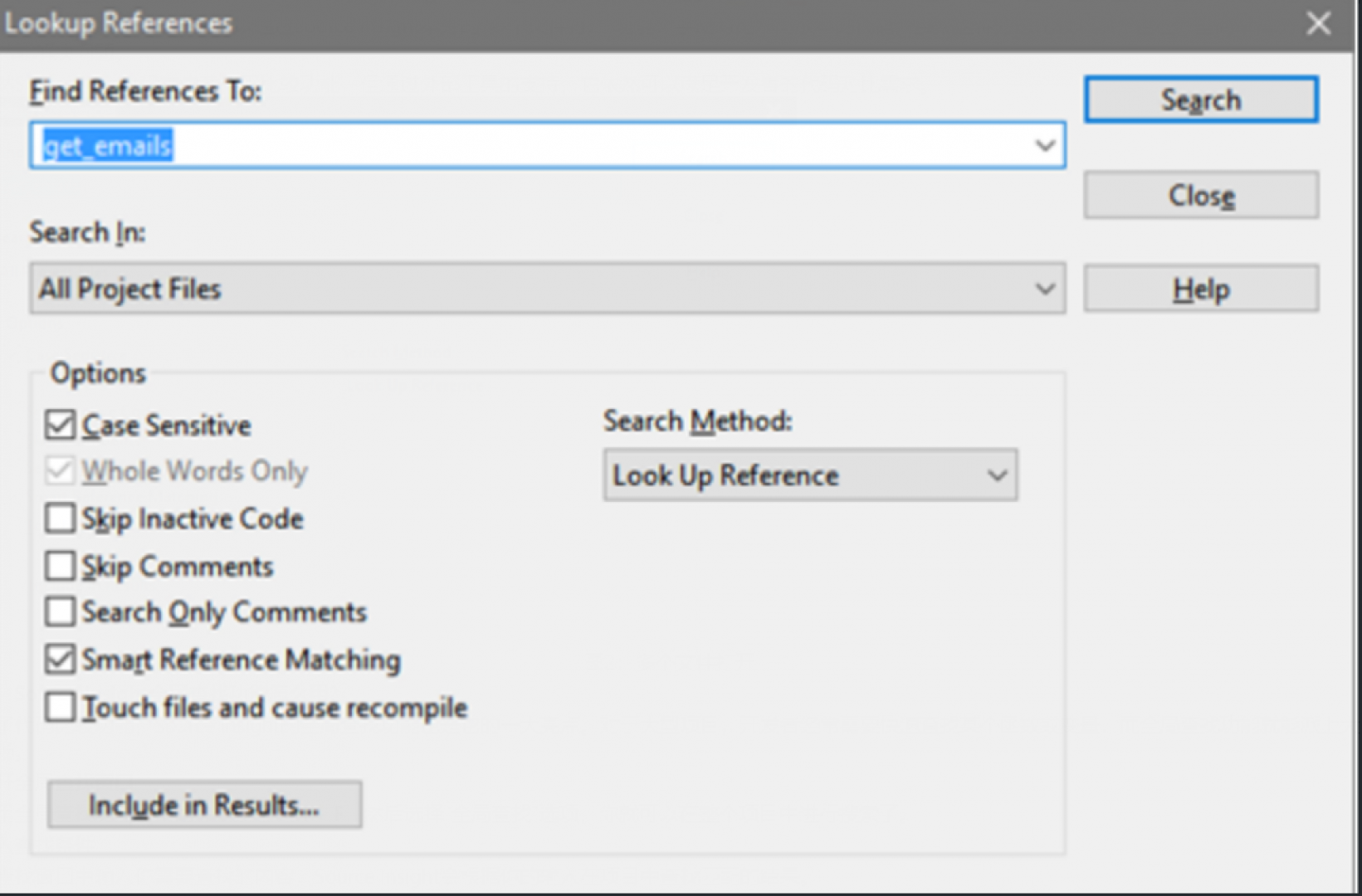
三、Source Insight全局查找功能怎么用?
除了代码比较功能,Source Insight的全局查找功能也是它的一大亮点。对于大型项目,开发者经常需要快速查找某个函数或变量,而全局查找功能就能派上大用场。
打开全局查找窗口
使用全局查找功能非常简单,按下Ctrl + F,然后选择“全局查找”选项,你就可以在整个项目中进行搜索了。
输入查找条件
在查找窗口中输入你需要查找的内容,Source Insight会根据你的输入在项目中查找匹配的结果。
查看查找结果
查找结果会列出所有相关内容,点击某个结果即可直接跳转到对应代码位置,快速定位问题。
正则表达式查找
如果你需要精确匹配,可以使用正则表达式来过滤查找内容,这样就能更精准地找到你想要的代码。
全局查找功能是Source Insight中非常实用的工具,尤其是在大项目中,它能够大大提高开发效率。
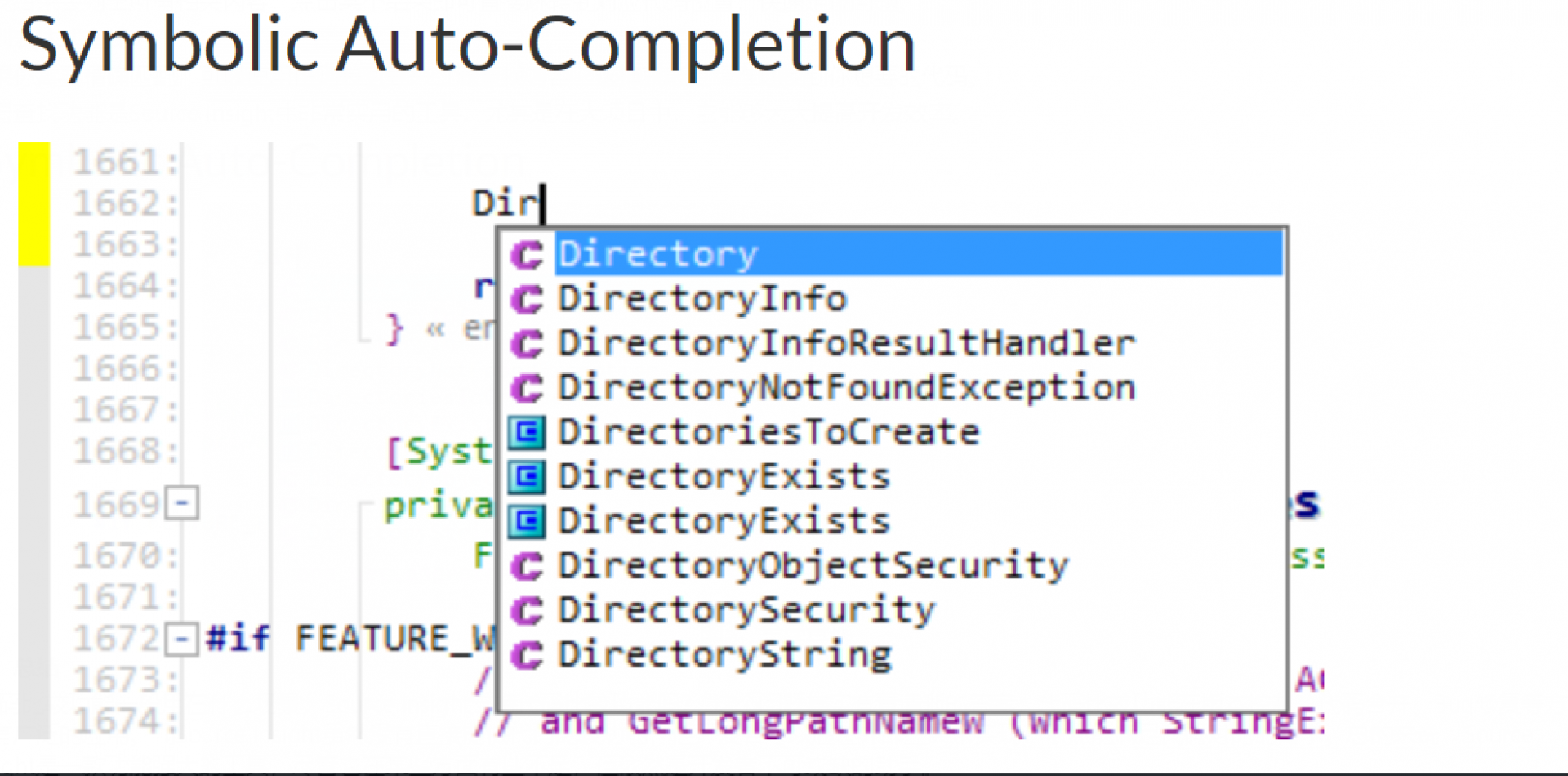
四、总结
“代码比较功能一般用在什么场景,Source Insight支持代码比较功能吗?”这个问题其实有着清晰的答案:代码比较功能在版本控制、代码合并、Bug修复等方面有广泛的应用。而Source Insight虽然没有直接提供代码比较功能,但开发者可以通过外部工具来实现,依然能满足代码对比的需求。总的来说,Source Insight是一款功能强大的工具,尽管它在某些方面有些不足,但依然是开发者不可或缺的助手。
展开阅读全文
︾